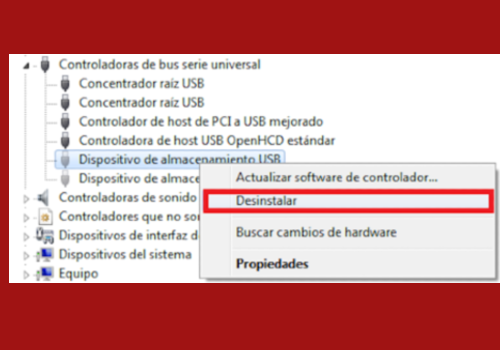En Zoom: ¿Cómo corregir un error de conectividad?
Para saber corregir un error de Conectividad en Zoom que como toda plataforma puede que en algún momento lo presente e impida la estabilidad del servidor, y por ello no pueda ingresar en una reunión.
Presentaremos las causa que pueden ocasionarlas de diferentes formas pero las más comunes son por corta fuego, de antivirus y por algún daño que pueda tener el controlador.
Conoce a continuación cuáles son las fallas de conexión que puede presentar La plataforma de Zoom y cómo solucionarlo:
Falta de conectividad por Firewall
Si intenta ingresar en un reunión Zoom y se encuentra conectado a una red que tenga cortafuegos, o algún tipo de programa de restricción puede que le presente un error con código 5003.
Para solventar este tipo de error debe acudir al administrador tareas para que cambie la configuración del proxy. En la página oficial de Zoom le ofrece una serie de protocolos que puede seguir. Así mismo, Zoom recomienda hacer una lista blanca de zoom.us dentro de las inspecciones del proxy o SSL.
Falla en por AVG
Los antivirus AVG también puede ser una de las causas de fallas de conectividad con el servidor de Zoom que presenta código 5003. En esta oportunidad se recomienda al usuario la desactivación del AVG y tomar directamente la reunión por Zoom.
Una vez finalizada la reunión puede volver a su configuración habitual. Para ello, debe:
Sobre el logo de AVG en la pantalla del ordenador, haga click con el botón derecho.
Cuando se despliegue el menú, seleccione el botón verde que dice “La protección está Activada”.
Luego, confirme que desea desactivar el servicio. Esto hará que el botón cambie de verde a color rojo y diga “Desactivar”.
Debe tener en cuenta que está acción vulnerará la protección de la PC ante cualquier virus que puedan tener los archivos que descargue, Durante el tiempo en el que mantenga desactivado el programa AVG.
Así que procure no dejarlo desactivado por tanto tiempo y procure descargar cualquier documento que necesite cuando haya reactivado la protección del equipo.
Para recobrar la configuración de seguridad que poseía al principio solo debe reiniciar el equipo.
Este tipo de falla requiere de que desinstale y vuelva a instalar el controlador inalambrico del wi-fi que No requiere de gran proceso. A continuación se explica cómo hacerlo de forma rápida y sencilla.
Para desinstalar
Si su ordenador tiene sistema operativo Windows, lo que debe hacer es presionar el comando Windows + X para que ubique la opción “Gestor de dispositivos”.
Después, busque el adaptador de red y haga sobre el click con botón derecho. Presione la sección de “Desinstalar el dispositivo”.
Ahora, marque la opción ” Eliminar el software del controlador de esta dispositivo” y confirme la opción “Desinstalar”.
una forma de verificar que ha cumplido correctamente el proceso es que revise la lista en la cual no debe aparecer.
Para instalar
Para instalar el controlador en una sistema Windows debe comenzar desde el “Gestor de dispositivos” selecciones “Adaptadores de red” seguido de “Acción”. Ahora, busque la opción de “Búsqueda de cambios de hardware”.
Por último, presione “Adaptadores de red”. Con este paso final el adaptador debe aparecer en la lista.
Condiciones del equipo
Otro factor a contemplar es la velocidad de conexión que acepta el equipo o dispositivo desde el cuál se busca la conexión con el servidor. Puede que si el equipo no tiene la capacidad necesaria para recibir los datos que requiere la conexión esta sea muy lenta y por el retraso que se genera expire el tiempo de enlace con el servidor de Zoom.
Para ello puede mejorar las partes, de acuerdo al equipo que tengas. Ya sea con un procesador más actualizado, los cables de conexión o con un equipo que tenga mayor capacidad de memoria interna para que tenga mejor recepción de datos.
Incluso la calidad del audio y de la imagen podrá mejorar si hace uso de cornetas o manos libres. Hasta la carga y descarga de información podrá ser más rápida, brindando una mejor experiencia con la plataforma.
Otros códigos de error
Existen otros códigos de error como el 5000 o 5004 que hace referencia a los mismas falta de conexión. Para ello, Zoom tiene a su disposición en la página principal un Centro de asistencia de Zoom donde se explica lo que debe realizar en caso de que se presente otro código de error por conectividad.
En resumen ante un error de conectividad por Zoom, debe verificar si la falla la genera el cortafuego, si es por algún daño del controlador, si es causada por el antivirus AVG o si pudiese ser por algún defecto o capacidad del equipo.
Una recomendación sería ingresar previamente a la plataforma y verificar el audio, el vídeo y realizar los ajustes en la configuración que considere pertinentes. Esto puede llevar algunos minutos pero vale la pena para evitar las fallas durante la conversación.